iCloudパスワードをリセットする6つの方法 - 100%動作
 更新者 リサ・オウ / 04年2021月16日30:XNUMX
更新者 リサ・オウ / 04年2021月16日30:XNUMXあなたのiPhoneのインターネット上のすべてのアカウントは、あなた以外の誰かがあなたのアカウントにアクセスするときのセキュリティのためにパスワードを必要とするという事実のために。 これが、あなたが確かにそれらのパスワードに襲われてそれらを忘れる傾向がある理由です。 たとえば、あなたは iCloudのパスワードを忘れた バックアップファイルなどを含むiPhone上のすべてを制御します。 そうは言っても、もちろん私たちはあなただけであなたの問題を解決させます。 ここFoneLabでは、iCloudパスワードをリセットする方法では想像もできなかった最善の方法をお手伝いします。
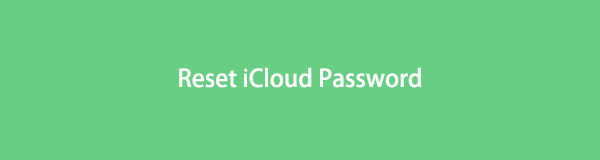
1.iCloudパスワードをリセットする必要がある理由
あなたの質問がこのようになった場合:iCloudパスワードをリセットするにはどうすればよいですか? 多くの理由があるので、最初にそれを行う必要がある理由を知っておく必要があります。 Mac、iPhone、iPad、iPodでiCloudにログインする場合は、iCloudアカウントとパスワードが必要です。 iCloudパスワードは、個人の写真、連絡先、その他のデータファイルなどのiCloud上の個人ファイルを保護します。 iCloudパスワードを忘れた場合、方法はなく、それらのファイルにアクセスできません。
この記事は、iCloudパスワードをリセットしてデータファイルを確実に制御およびアクセスできるようにするために使用できるさまざまな方法を紹介することで、この問題を修正するのに役立ちます。
FoneLabは、iPhone画面のロック解除、Apple IDまたはそのパスワードの削除、画面時間または制限パスコードの削除を秒単位で支援します。
- iPhone画面のロック解除に役立ちます。
- Apple IDまたはそのパスワードを削除します。
- スクリーンタイムまたは制限パスコードを秒単位で削除します。
2.iCloudパスワードをリセットする方法
信頼できる電話番号
たとえば、iCloudパスワードを忘れてしまい、パスワードを何度も入力しようとしても、機能しません。 それで、あなたはあなたのiCloudパスワードをリセットする必要があるでしょう。 これを行う簡単な方法のXNUMXつは、信頼できる電話番号を使用してリセットすることです。 iPhoneでiCloud設定を使用してアクティブ化し、コードを取得してパスワードをリセットするだけです。
信頼できる電話番号でiCloudパスワードをリセットする方法の手順:
ステップ 1icloud.comにアクセスし、 AppleIDとパスワードを忘れた をクリックして あなたのApple IDを入力してください.
ステップ 2AppleのEメールIDを入力すると、iCloudアカウントで使用した電話番号も入力するように求められます。 電話番号を入力して選択するだけです 電話番号でリセット.
ステップ 3 次を許可します。 iPhoneの画面に表示される通知で。 同様に、電話番号で送信されたコードを確認し、それを入力してiCloudパスワードを変更します。
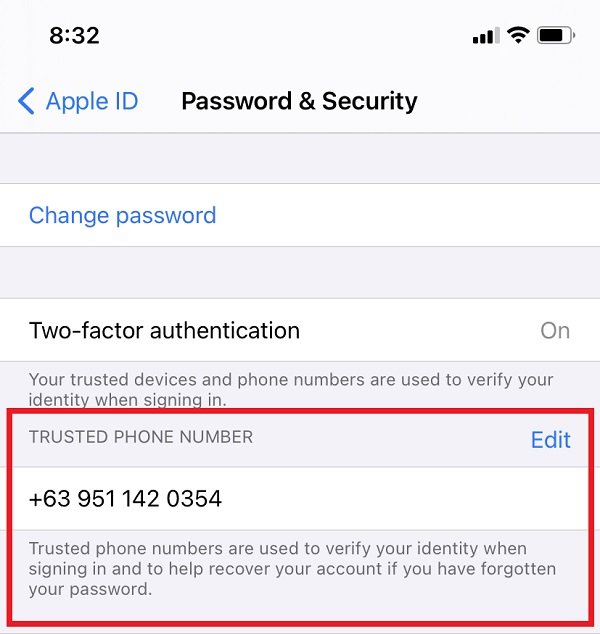
回復メール
リカバリメールでiPhoneのiCloudパスワードをリセットします。 これは、iCloudパスワードをリセットするためのコードを電子メールで送信することを含む方法です。 誰かがあなたのiCloudパスワードをリセットしようとした場合に備えて、コードにアクセスできるのはあなただけなので、安全だと考えられています。
リカバリメールでiCloudパスワードをリセットする方法の手順:
ステップ 1icloud.comにアクセスし、メインインターフェイスで[ AppleIDとパスワードを忘れた 選択して あなたのApple IDを入力してください 次に、AppleIDを入力します。
ステップ 2次に、Apple Email IDを入力したら、アカウントで使用した電話番号を入力します。
ステップ 3iPhoneに表示されるポップアップ通知で[許可]をタップします。 画面の指示に従って、パスワードをリセットします。
ステップ 4Apple IDに送信されたリカバリメールを確認し、そこに記載されている指示に従ってください。 iCloudのパスワードを変更する.
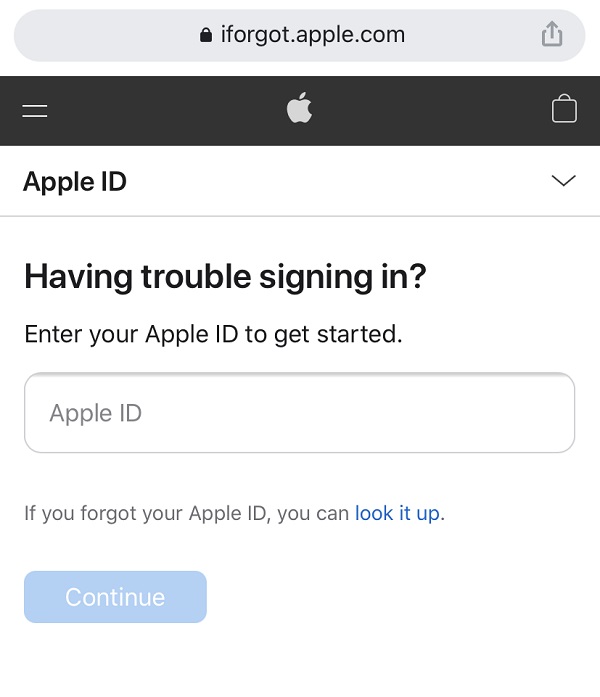
キーリカバリ
回復キーはランダムに生成される28文字のコードであり、パスワードをリセットしたり、iCloudアカウントへのアクセスを回復したりするために使用できます。 iCloudパスワードを忘れてリセットしたい場合は、リカバリキーを使用すると、パスワードのリセットを制御できるため、アカウントのセキュリティを強化できます。
リカバリキーでiCloudパスワードをリセットする方法の手順:
ステップ 1に行く 設定 iPhoneでプロフィールをタップするか、 [デバイスの名前] クリックします パスワードとセキュリティ.
ステップ 2 キーリカバリ 次に、Toggle-Switchボタンをオンにします。 次に、ポップアップ通知でタップします 回復キーを使用する。 その後、プロンプトが表示されたら、ロック解除パスコードを入力します。
ステップ 3リカバリキーが自動的に生成されます。 信頼できるすべてのデバイスにアクセスできなくなった場合、またはiCloudパスワードを忘れた場合は、パスワードをリセットするためにキーが必要になります。 次のステップのリカバリを書き留める必要があります。 リカバリキーを確認する.
ステップ 4タイプを入力 キーリカバリ をクリックします。 Next 画面の右上隅にあり、これを使用してパスワードをリセットできます。

Appleサポートアプリ
Appleサポートアプリを使用してiCloudパスワードをリセットするには、アプリケーションをダウンロードして別のAppleデバイスにインストールする必要があります。 これは、サブスクリプションの管理、Apple IDのリセットなど、ソリューションへのパーソナライズされたアクセスを提供するアプリです。
AppleサポートアプリでiCloudパスワードをリセットする方法の手順:
ステップ 1プログラムを開き、選択します パスワードとセキュリティ メインページの[トピック]メニューから。
ステップ 2 Apple IDパスワードをリセットするをタップし、その後、 始める、最後にタップします 別のAppleID.
ステップ 3パスワードを変更するAppleIDを入力します。 最後に、 Next 画面の左上隅にあるボタンをクリックし、アカウントのリセットが完了するまで手順に従います。
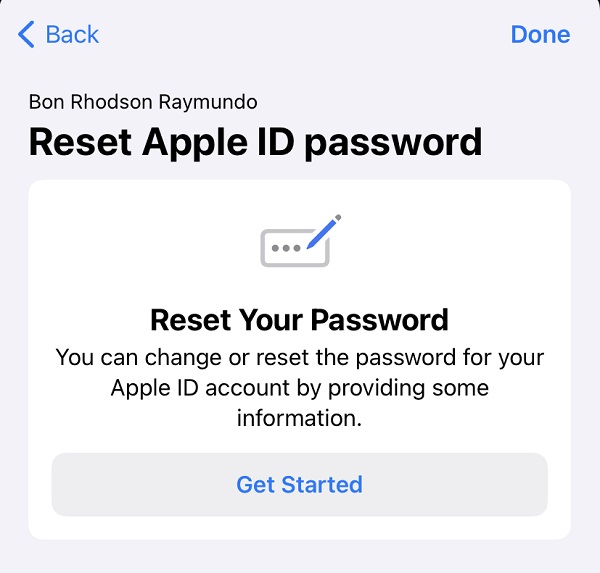
セキュリティ問題
iCloudパスワードを忘れて、メールアカウントにアクセスできない場合に行う別の方法は、以前に設定したセキュリティの質問に答えることで、忘れたiCloudパスワードを回復することができます。
セキュリティの質問でiCloudパスワードをリセットする方法の手順:
ステップ 1Apple IDアカウントページ(appleid.apple.com)に移動し、[AppleIDまたはパスワードを忘れた場合]をクリックします。
ステップ 2入力します iCloud メールアドレスをクリックしてください セキュリティに関する質問に答える。 次に、生年月日を入力してクリックします Continue をクリックして セキュリティの質問に答える.
ステップ 3すべての質問を終えたら、新しいパスワードを入力してiCloudパスワードをリセットできます。
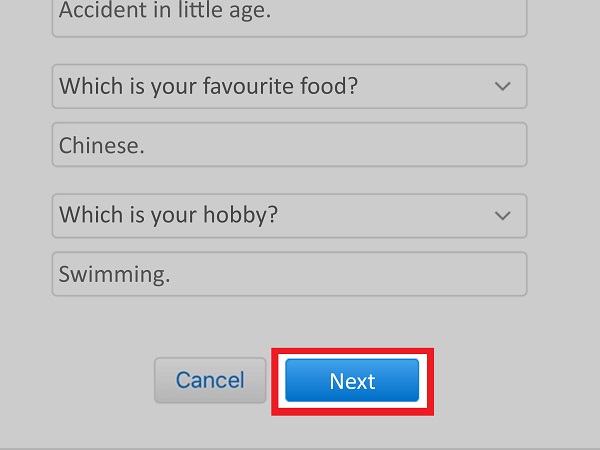
FoneLab iOS ロック解除ツール
FoneLab iOS ロック解除ツール クリックするだけで、すべての制限や不要なパスワードや忘れたパスワードを回避できるように、スマートかつ専門的に設計されています。 iPhoneのすべてのパスコードとパスワードを消去するか、スクリーンタイムのパスワードを削除します。 あなたが何らかの理由でiCloudパスワードをリセットしたい人の一人なら、これはあなたにとって最も賢いツールです。 今すぐiCloudアカウントの制御を取り戻してください。 WindowsまたはMacにFoneLabiOS Unlockerをインストールし、今すぐiCloudパスワードをリセットしてください。
FoneLabは、iPhone画面のロック解除、Apple IDまたはそのパスワードの削除、画面時間または制限パスコードの削除を秒単位で支援します。
- iPhone画面のロック解除に役立ちます。
- Apple IDまたはそのパスワードを削除します。
- スクリーンタイムまたは制限パスコードを秒単位で削除します。
FoneLab iOS UnlockerでiCloudパスワードのロックを解除する手順:
ステップ 1まず、FoneLab iOS Unlockerをダウンロードして、コンピューターにインストールします。 次に、プログラムを開いて、その全機能にアクセスします。

ステップ 2その後、 Apple IDを削除 メインインターフェイスのボタンをクリックしてから、USB充電ケーブルを介してiPhoneを接続します。 プロセスが中断されるように、しっかりと接続されていることを確認してください。
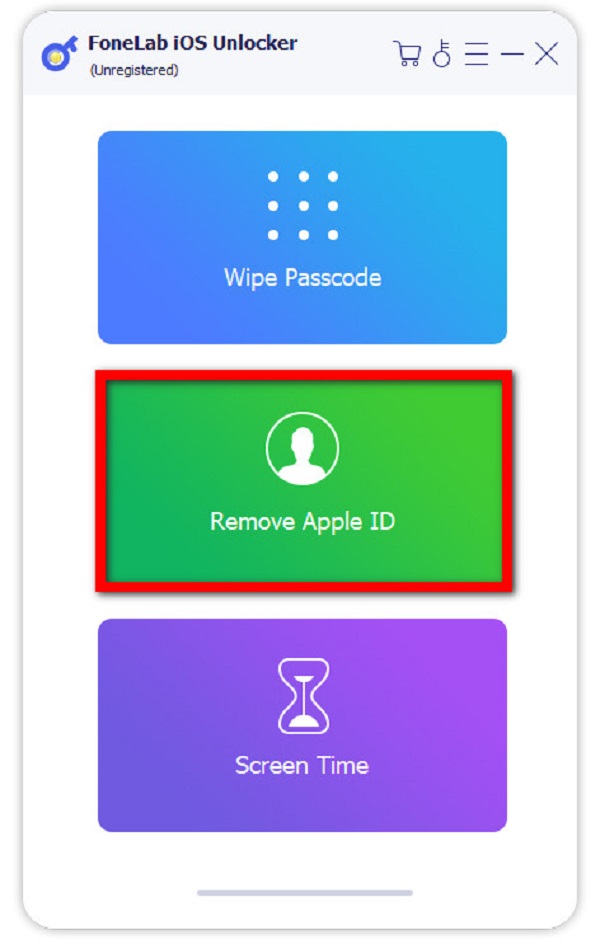
ステップ 3続行するには、をクリックします 開始 ボタン。 上のデバイスで有効になっているXNUMX要素認証を確認します 設定 アプリ、次にパスワードとセキュリティ。 二要素認証がオンになっているかどうかを確認します。

ステップ 4画面下部にあるタイピングバー。 タイプ 0000 ロック解除を確認してから、 確認します
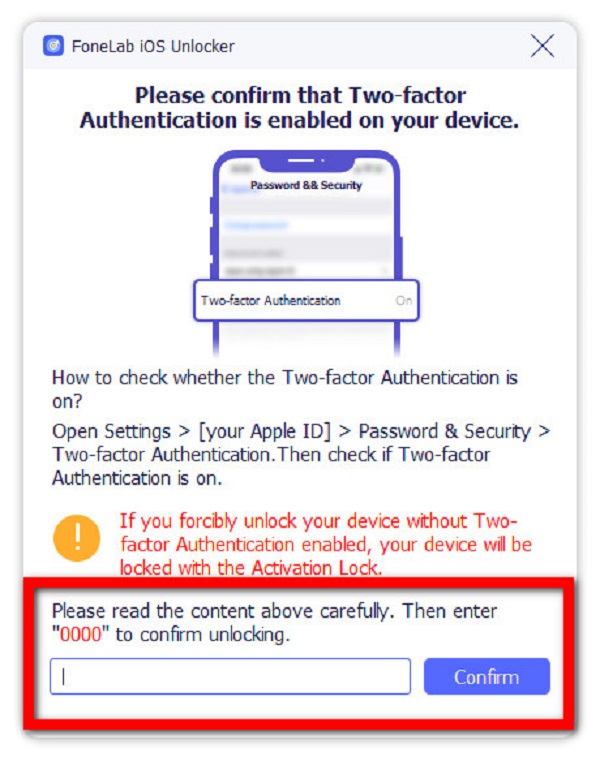
ステップ 5プロセスを待ち、iPhoneに変更があるかどうかを確認します。 このプロセスにより、iPhone上のすべてのデータが削除され、iPhone上のiCloudパスワードのロックが解除されます。 新しいiCloudパスワードを再設定します。
3.iCloudパスワードのリセットに関するFAQ
1. iCloudパスワードをリセットするとファイルが削除されますか?
いいえ、iCloudパスワードをリセットしても、iCloudストレージからコンテンツは削除されません。 これが、多くの人がiCloudを使用してファイルをバックアップする理由です。 ただし、注意が必要な場合は、問題が発生しないように、多くのバックアップファイルを準備してください。
2. Apple IDのパスワードはiCloudのパスワードと同じですか?
はい! iCloudアカウントとパスワードはAppleIDと同じです。そのため、特定の問題を回避するために、このアカウントとパスワードを覚えておく必要があります。
私たちがいつも言っているように、ここFoneLabでは、あなたが自分で問題を解決することはできませんし、それでもあなたがより少ないツールに落ち着くことはできません。 もちろん、iCloudパスワードをリセットする方法の詳細な手順を、可能な限り最高のツールであると一緒に提示するので、あなたは常にエースを持っています FoneLab iOS ロック解除ツール。 FoneLabの成長する家族の一員になりましょう。 今すぐダウンロードしてインストールしてください。
FoneLabは、iPhone画面のロック解除、Apple IDまたはそのパスワードの削除、画面時間または制限パスコードの削除を秒単位で支援します。
- iPhone画面のロック解除に役立ちます。
- Apple IDまたはそのパスワードを削除します。
- スクリーンタイムまたは制限パスコードを秒単位で削除します。

